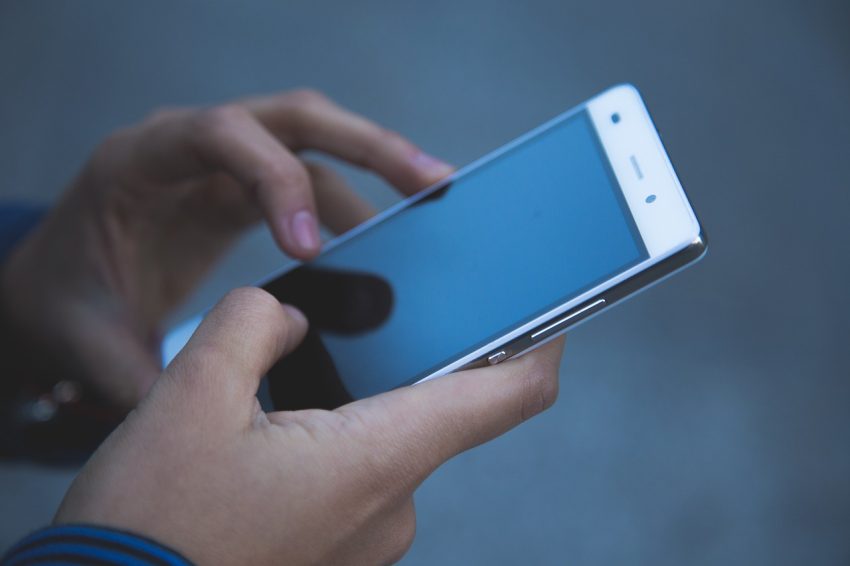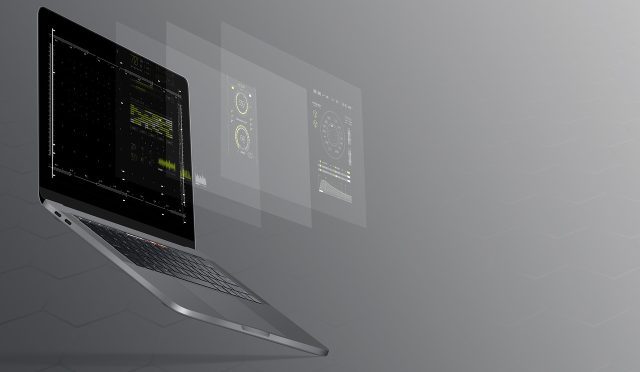Yazı İçeriği
Android cihazların çoğunda ses kısma ve güç düğmelerine aynı anda basıldığında ekran görüntüsü alınır. Ekranını aldığınız fotoğraflara istediğinizde bakabilirsiniz.
Bir ekran görüntüsü alıp bir ses çıktıktan sonra düzenleme, paylaşma ve silme seçeneklerine sahip bir araç çubuğu görünür. J5 ve diğer Android telefon modelleri, uzun ya da kayan ekran görüntüleri almanıza olanak tanır. Bu, standart bir ekran görüntüsüne sığmayan bir liste veya web sayfası yakalamak istediğinizde faydalıdır. Tüm sayfanın ekran görüntüsünü almak için normalde yaptığınız gibi bir ekran görüntüsü alarak ve ardından altta görünen kayan araç çubuğundaki Birden Çok Ekran Görüntüsü Al düğmesini tıklamalısınız. Cihazınıza bağlı olarak, ekranın başlangıç noktasını seçebilirsiniz.
Google Asistan’ı Kullanarak J5 Ekran Görüntüsü Alma
Bir Android telefonda, Google Asistan’ı kullanarak hızlı bir şekilde ekran görüntüsü alma şansına sahip olabilirsiniz. Google’dan bir ekran görüntüsü almasını istemeniz yeterlidir. Google, hızlı bir şekilde paylaşmanız için ekranın ekran görüntüsünü alır ve sosyal medya uygulamaları da dahil olmak üzere paylaşım ve mesajlaşma seçeneklerini görüntüler. Uygulamalar bölümündeki Fotoğraflara Yükle seçeneğini kullanarak ekran görüntülerini telefonunuzda görüntüleyebilirsiniz.
Güç tuşu Ve Ses Tuşuyla J5 Ekran Görüntüsü Alma
Bir ekranın ekran görüntüsünü almak için o ekranı açmalısınız. Güç düğmesine ve ses kısma düğmesine aynı anda basarak, ekranın yanıp sönmesi veya görüntünün küçültülmesi, ekran görüntüsünün alındığının göstergesidir. Ekran görüntüleriniz fotoğraf dosyasına ya da ekran görüntüleri klasörüne kaydedilecektir.
Telefonun Yerleşik Kısayollarını Kullanarak J5 Ekran Görüntüsü Alma
Bazı telefonlarda yerleşik olarak bulunan uygulamalar ve hareketler. Örneğin bir ekran görüntüsü almak için, telefonda avucunuzun kenarını ekranda sağdan sola doğru kaydırarak görüntü alabilirsiniz.
Screenshot Uygulamasıyla J5 Ekran Görüntüsü Alma
Telefonunuz çok eskiyse ve yerleşik bir ekran görüntüsü özelliği yoksa, Android ekran görüntüsü uygulamalarını kullanabilirsiniz. Android için en yaygın kullanılan ve ücretsiz ekran kaydetme uygulaması, örneğin AZ Screen Recorder, ekran görüntüsü alma özelliğine de sahiptir. Android ekran kaydedici basit bir kullanıcı arayüzü var, zaman sınırı yok, reklam yok, filigran yok ve sadedir. Böylece çektiğiniz ekran görüntüsü galeriniz de görünecektir.